검증된 AI 요약 ◀▼
스코어카드의 평가 카테고리는 맞춤법, 이해도, 어조와 같은 주요 영역에 초점을 맞춰 고객 대화를 평가하는 데 도움이 됩니다. 수동 및 AI 기반 옵션을 포함하여 필요에 맞게 사용자 지정 카테고리를 만들 수 있습니다. 자동 점수 매기기는 새 대화를 분석하여 지원 품질을 개선하기 위한 인사이트를 제공합니다. 수동 카테고리는 사람인 검토자가 점수를 매겨 상호작용을 평가하는 데 있어 융통성을 제공합니다.
평가 카테고리는 고객 대화를 평가하는 데 사용됩니다. 잘 정의된 평가 카테고리는 검토 프로세스를 간소화하고 Zendesk QA에서 일관된 품질 평가를 보장합니다. 평가 카테고리에서 고객 지원을 평가하고 개선하는 데 유용한 인사이트를 제공하는 내부 품질 점수(IQS)를 도출할 수 있습니다.
이 문서에서는 다음과 같은 주제를 다룹니다.
관련 문서
스코어카드의 평가 카테고리 이해하기
수많은 방법으로 평가 카테고리를 조합하여 스코어카드 평점 시스템을 구축할 수 있습니다. 고객 지원을 정확하게 평가하고 개선하기 위해 평가할 올바른 요소를 파악하는 데 다소 시행착오를 겪을 수도 있습니다. 다음 평가 카테고리는 Zendesk QA에서 가장 흔히 사용되는 것으로 훌륭한 시작점을 제공합니다.
- 맞춤법 및 문법: 상담사가 올바른 맞춤법, 문법 및 구두점을 사용했나요?
- 이해도: 상담사가 문제와 그 근본 원인을 이해했나요?
- 솔루션 제공됨: 상담사가 올바른 프로세스를 따르고 내부 가이드라인에 따라 적절한 솔루션을 제공했나요?
- 어조: 응답이 개인적이고 브랜드의 목소리에 부합했나요?
- 맺음말: 상담사가 잠재적인 문제를 예상하고 티켓을 종료하기 전에 그러한 문제를 해결하기 위해 추가적인 노력을 기울였나요?
- 문서: 상담사가 모든 필요한 정보를 내부적으로 정확하게 기록했나요?
기존 Zendesk QA 시스템 카테고리를 사용하는 것 외에도 조직의 특정 요구 사항에 맞는 사용자 지정 평가 카테고리를 만들 수 있습니다. 구체적으로 다음을 수행할 수 있습니다.
카테고리를 만들기 전에 카테고리에 대한 다음 정보와 카테고리가 Zendesk QA에서 어떻게 사용되는지 반드시 이해해야 합니다.
-
자동 QA로 자동 점수 매기기를 사용 설정하면 Zendesk QA가 자동으로 상담사를 평가하고 점수를 매길 수 있습니다. 자동 점수 매기기 카테고리는 홀로그램 아이콘(
 )으로 나타납니다.
)으로 나타납니다. - 새 카테고리가 만들어지면 종료 또는 해결 상태의 새 수신 대화만 카테고리 조건에 따라 자동으로 분석되고 평가됩니다. 필요한 계산으로 인해 점수가 로드되는 데 시간이 좀 걸릴 수도 있습니다.
- 분석 자격을 갖추려면 대화에 고객과 상담사 모두가 보내는 메시지가 최소한 하나 이상 포함되어야 하며, 최소 단어 수는 10개입니다.
- 자동 QA는 대시보드의 기존 대화, 스팸 대화 또는 기록 데이터를 평가하지 않습니다. 하지만 카테고리가 추가된 후 업데이트되는 종료 또는 해결 상태의 기존 대화 역시 자동으로 분석되고 평가됩니다. 그 결과, 이미 분석되고 평가된 대화가 새 워크스페이스에서 다시 분석되고 평가되는 것을 볼 수도 있습니다.
- 아무 일치 항목도 찾지 못하면 “해당 사항 없음”이 배정됩니다. 자동 QA는 정확한 평가를 제공하기에 충분한 정보가 없는 경우 특정 카테고리에 대해 “해당 사항 없음”을 리턴할 수도 있습니다.
수동 사용자 지정 평가 카테고리 만들기
표준 Zendesk 품질 보증 시스템 카테고리, 정확한 텍스트 매칭 사용자 지정 평가 카테고리, AI 프롬프트 기반 카테고리 외에도 조직의 요구에 맞는 수동 사용자 지정 평가 카테고리를 만들 수도 있습니다.
수동 카테고리는 실제 검토자가 점수를 매깁니다.
관리자와 계정 관리자는 새 수동 사용자 지정 평가 카테고리를 만들 수 있습니다.
수동 사용자 지정 카테고리를 만들려면 다음과 같이 하세요.
- 품질 보증에서 오른쪽 위에 있는 프로필 아이콘을 클릭합니다.
- 설정(
 )을 클릭합니다.
)을 클릭합니다. - 사이드바(
 )의 계정 아래에서 스코어카드를 클릭합니다.
)의 계정 아래에서 스코어카드를 클릭합니다. -
만들기를 클릭하고 수동 카테고리를 선택합니다.
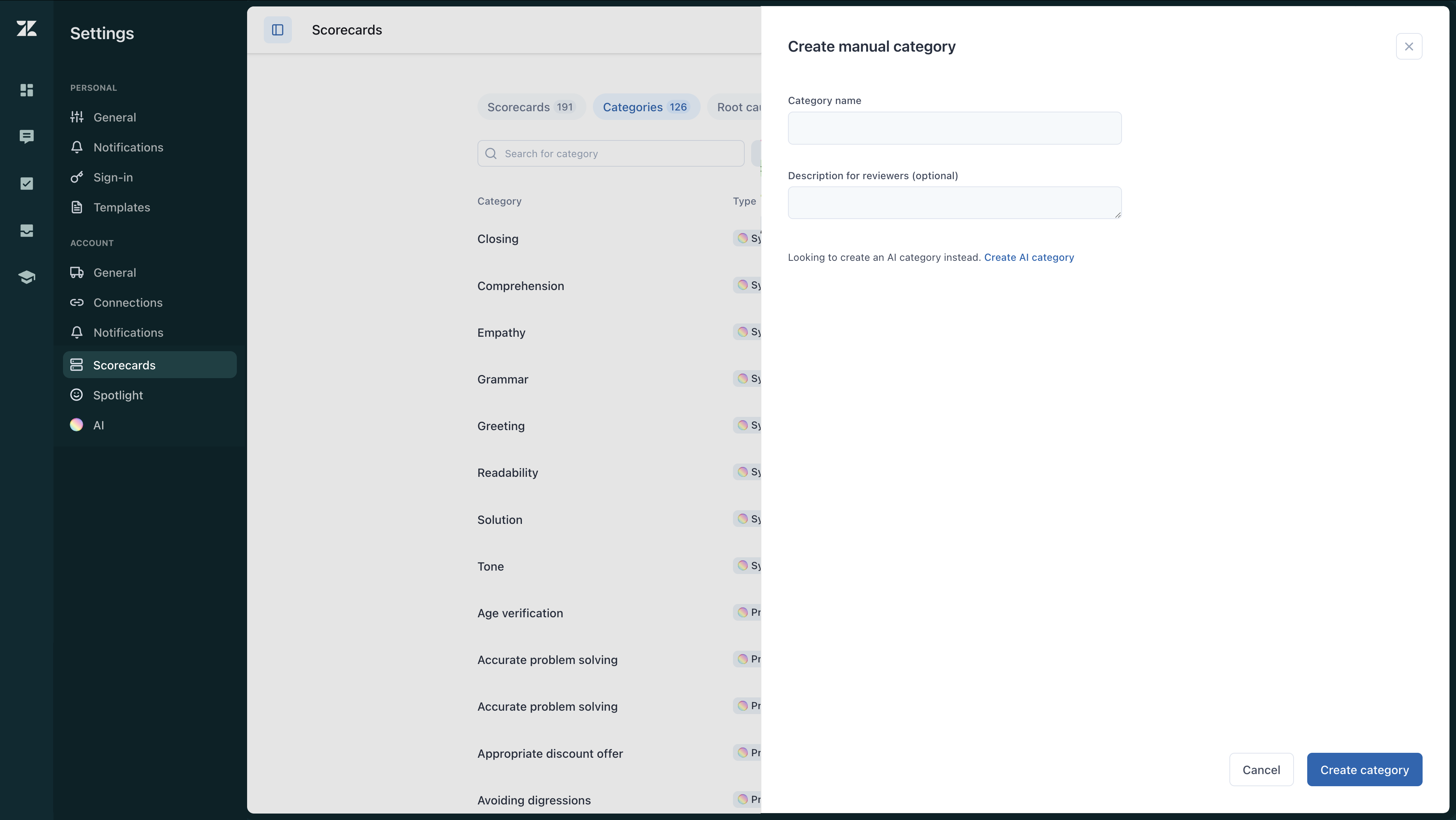
-
카테고리 이름 및 검토자를 위한 설명(선택 사항)을 입력합니다.
대화를 평가하는 동안 카테고리 이름에 커서를 갖다 댈 때 표시됩니다.
- 카테고리 만들기를 클릭합니다.
- 만든 후 카테고리를 스코어카드에 추가하여 사용하기 시작할 수 있습니다.